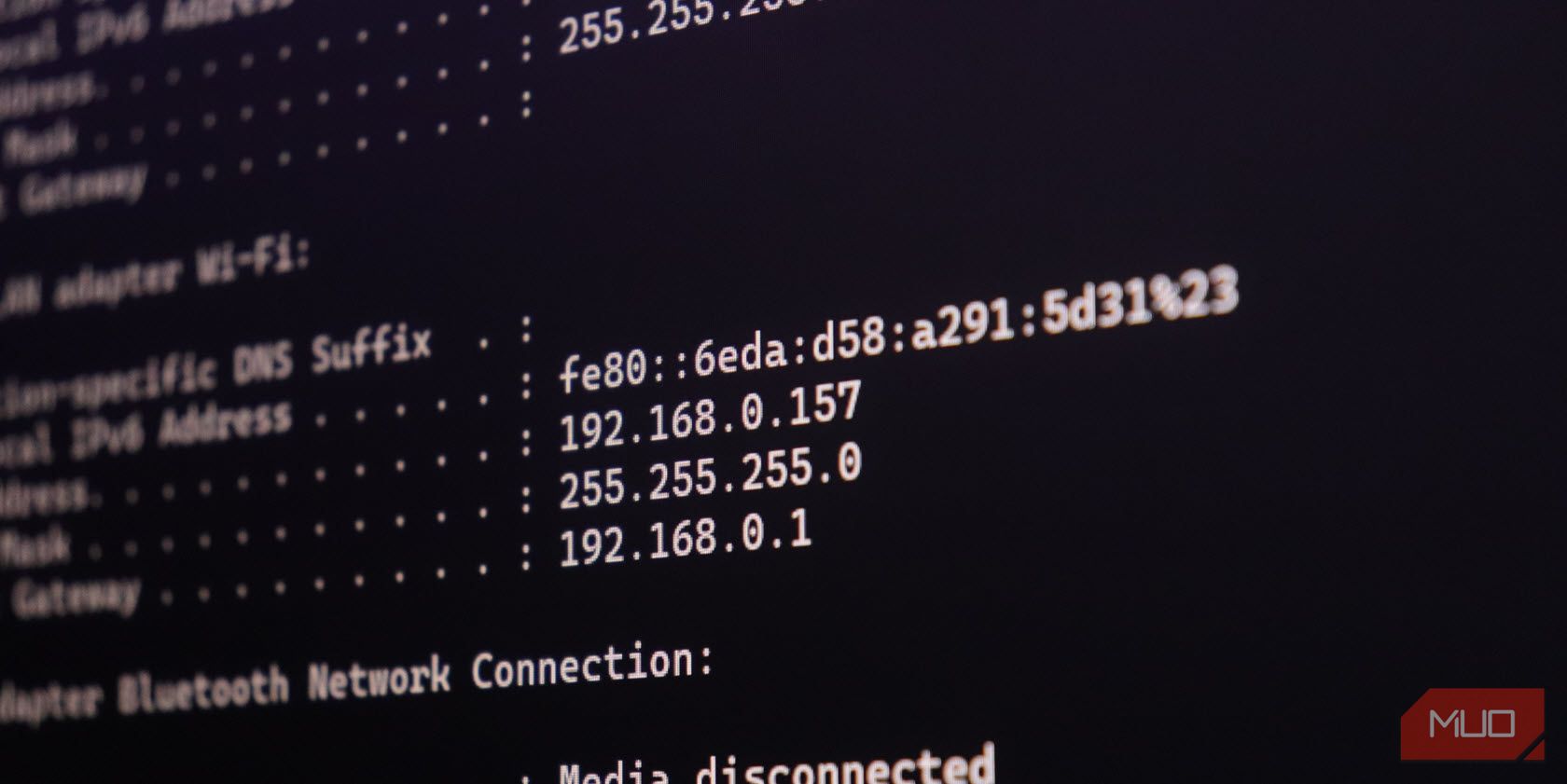آدرس IP یکی از مهمترین جنبه های هویت دیجیتال شماست. اینگونه است که وب سایت ها و سرورها می توانند شما را از میلیون ها درخواستی که هر روز ارائه می کنند، تشخیص دهند. با وجود این، آنها فقط آدرس IP عمومی شما را می بینند. آدرس IP خصوصی شما در شبکه خانگی یا اداری شما محدود می ماند، اما این بدان معنا نیست که هیچ کاری انجام نمی دهد.
خلاصه عناوین
- آدرس IP خصوصی چیست؟
- چگونه آدرس IP خصوصی خود را پیدا کنیم
نکات کلیدی
- آدرسهای IP خصوصی به روترها کمک میکنند تا دادهها را به دستگاههای خاصی در شبکه هدایت کنند.
- IP خصوصی مانند آدرس خانه شما در داخل یک مستعمره دردار است، در حالی که IP عمومی متعلق به کلنی است.
- یافتن IP خصوصی شما برای شبکه بسیار مهم است و می توان آن را به راحتی در هر دستگاهی انجام داد.
آدرس IP یکی از مهمترین جنبه های هویت دیجیتال شماست. اینگونه است که وب سایت ها و سرورها می توانند شما را از میلیون ها درخواستی که هر روز ارائه می کنند، تشخیص دهند. با وجود این، آنها فقط آدرس IP عمومی شما را می بینند. آدرس IP خصوصی شما در شبکه خانگی یا اداری شما محدود می ماند، اما این بدان معنا نیست که هیچ کاری انجام نمی دهد.
آدرس IP خصوصی چیست؟
آدرس های IP بسیار شبیه به آدرس های سنتی عمل می کنند. اگر قرار بود نامه ای دریافت کنید، به آدرس فیزیکی شما پست می شود. به طور مشابه، اگر قرار بود پیامی را از طریق اینترنت دریافت کنید، خواه یک ایمیل، یک صفحه وب یا یک درخواست وب از یک سرور باشد، همه آنها به آدرس IP شما ارسال می شوند.
با این حال، شبکه های امروزی از طریق روترها عبور می کنند. به عنوان مثال، اگر دو لپتاپ از طریق یک روتر به اینترنت متصل شدهاید، آدرس IP عمومی یکسانی خواهند داشت، زیرا دروازه اینترنت برای هر دو دستگاه یکسان است. با این حال، روتر هنوز باید تعیین کند که چه داده هایی را به کدام لپ تاپ ارسال کند. اینجاست که آدرس های IP خصوصی وارد می شوند.
هنگامی که به اینترنت وصل می شوید، روتر شما به طور خودکار به رایانه شخصی، لپ تاپ، کنسول، گوشی هوشمند یا هر دستگاهی که از آن استفاده می کنید یک آدرس IP خصوصی اختصاص می دهد تا بتواند درخواست های وب را که یک دستگاه خاص ارسال و دریافت می کند پیگیری کند. این آدرسهای IP، همچنین به عنوان آدرسهای IP رزرو شده شناخته میشوند، معمولاً از مجموعههای IP زیر تخصیص داده میشوند:
- 192.168.0.0 – 192.168.255.255 (65536 آدرس IP)
- 172.16.0.0 – 172.31.255.255 (1,048,576 آدرس IP)
- 10.0.0.0 – 10.255.255.255 (16,777,216 آدرس IP)
در مثال بالا، سه دستگاه در شبکه وجود دارد – خود روتر و دو لپتاپ. این بدان معنی است که تخصیص IP خصوصی چیزی شبیه به این خواهد بود، مشروط بر اینکه روتر از محدوده آدرس IP 192.168.0.0 – 192.168.255.255 استفاده کند.
- روتر: 192.168.0.1
- لپ تاپ 1: 192.168.0.2
- لپ تاپ 2: 192.168.0.3
حالا چه از لپتاپ 1 یا لپتاپ 2 به اینترنت دسترسی داشته باشید، روتر میتواند جریان ورودی و خروجی دادهها را پیگیری کند و بستههای داده را به دستگاه صحیح هدایت کند.
IP خصوصی در مقابل IP عمومی
IP خصوصی و IP عمومی می توانند اصطلاحات گیج کننده باشند. به هر حال، چگونه یک آدرس IP می تواند عمومی یا خصوصی باشد؟
آن را به عنوان یک مستعمره دردار در نظر بگیرید. آدرس IP خصوصی شما آدرس خانه شما در داخل کلنی دروازه ای است، در حالی که آدرس IP عمومی شما آدرس خود مستعمره است. این اجازه می دهد تا آدرس شما به دو بخش تقسیم شود – یک آدرس “مستعمره” عمومی که یافتن آن برای همه آسان است و یک آدرس “خانه” خصوصی که فقط شما و سایر افراد مستعمره می دانید.
روتر شما این تبدیل را با استفاده از روشی به نام NAT یا ترجمه آدرس شبکه انجام می دهد. هر چیزی از دستگاه شما که باید به اینترنت برود از لایه NAT روتر شما عبور می کند که آدرس IP خصوصی شما را به یک عمومی تبدیل می کند تا تغییرات ایجاد شده را پیگیری کند. هنگامی که اطلاعات باز می گردند، روتر شما این تغییر را معکوس می کند و اطلاعات مربوطه را به دستگاه شما ارسال می کند.
به همین دلیل، آدرس IP عمومی چندین دستگاه متصل به یک روتر یکسان است، زیرا این آدرس IP اختصاص داده شده به خود روتر است. آدرسهای IP خصوصی، با این حال، متفاوت هستند و توسط روتر برای تعیین اینکه چه اطلاعاتی به کجا میروند، استفاده میشوند، به همین دلیل است که آدرسهای IP محلی نامیده میشوند. این همچنین به محافظت از شما در فضای آنلاین کمک می کند، زیرا هکرها اگر آدرس IP شما را پیدا کنند می توانند کارهای بدی انجام دهند زیرا نمی توانند از خارج از شبکه به آدرس IP خصوصی شما دسترسی پیدا کنند.
چگونه آدرس IP خصوصی خود را پیدا کنیم
اگر در حال راهاندازی دستگاهها، ارتباطات یا هر سرویس دیگری در شبکه محلی خود هستید، دانستن آدرس IP خصوصی شما مهم است. همچنین ممکن است بخواهید یک آدرس IP ثابت برای یک دستگاه خاص تنظیم کنید تا همه چیزهایی را که دوباره به روتر متصل می کند تغییر ندهد.
راه های زیادی برای یافتن تمام آدرس های IP در شبکه وجود دارد. در هر صورت، یافتن آدرس IP خصوصی یا محلی شما با تایپ چند دستور، چه در دستگاه ویندوز یا آیفون خود هستید، ضروری است.
ویندوز
یافتن آدرس IP خصوصی خود در ویندوز بسیار ساده است.
- روی نماد منوی Start کلیک راست کرده و روی Windows PowerShell یا Terminal کلیک کنید. هر یک از دو گزینه باید بر اساس تنظیمات ویندوز شما ظاهر شود.
- وقتی پنجره باز شد ipconfig را تایپ کرده و Enter را بزنید.
- برای پیدا کردن آدرس IP خصوصی خود به پایین بروید.
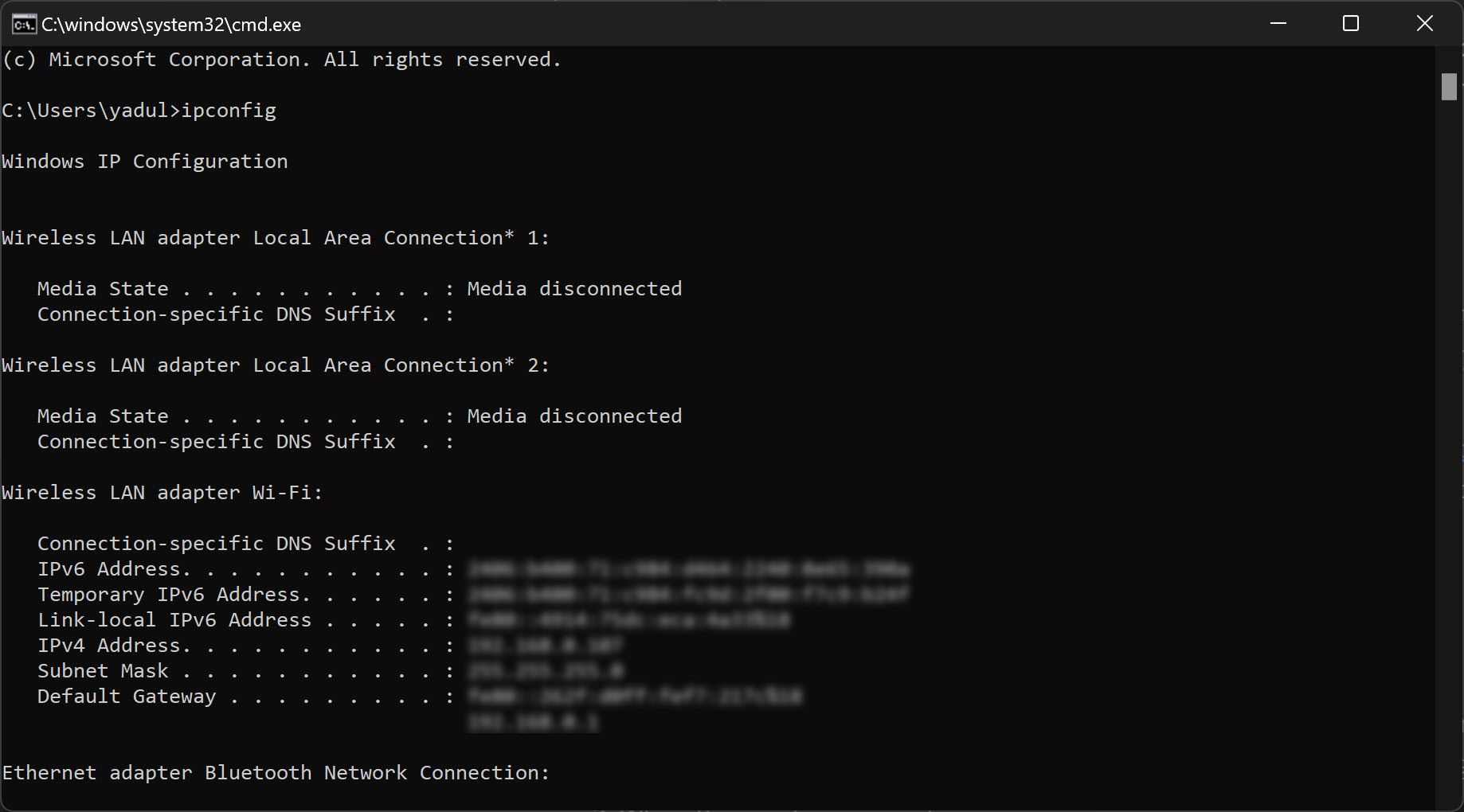
روش های مختلفی برای بررسی آدرس IP شما در ویندوز وجود دارد. چه از Command Prompt (که اکنون ترمینال ویندوز نیز نامیده می شود) یا Windows PowerShell برای بررسی آدرس IP یا MAC خود استفاده می کنید، فقط با یک دستور به نتیجه خواهید رسید.
لینوکس
ده ها دستور وجود دارد که می توانید از آنها برای پیدا کردن آدرس IP خود در لینوکس استفاده کنید. تا زمانی که از توزیع لینوکس مبتنی بر یونیکس استفاده می کنید، دستور ifconfig چیزهای زیادی را به شما می گوید. اما گزینههایی مانند hostname -I و ip -4 addr در میان دیگران وجود دارد که میتوانند آدرس IP خصوصی یک ماشین لینوکس را دریافت کنند.
macOS
ما همچنین توضیح دادهایم که چگونه میتوانید آدرس IP خود را در macOS پیدا کنید یا حتی تغییر دهید. در حالی که آدرس هم در تنظیمات سیستم و هم از طریق دستور ترمینال ipconfig قابل مشاهده است، استفاده از دومی معمولاً سریعتر است زیرا نیازی به کلیک کردن در چندین پنجره سیستم ندارید.
اندروید
اگر از یک دستگاه Android استفاده می کنید، این مراحل را دنبال کنید تا آدرس IP خصوصی خود را پیدا کنید:
- به تنظیمات دستگاه بروید و روی Network and internet ضربه بزنید.
- روی اینترنت ضربه بزنید.
- شبکه Wi-Fi را که به آن متصل هستید پیدا کنید و روی نماد چرخ دنده تنظیمات در کنار آن ضربه بزنید.
- به پایین بروید تا آدرس IP و سایر اطلاعات شبکه خود را پیدا کنید. بستن
iOS
اگر از iOS استفاده می کنید، این مراحل را دنبال کنید تا آدرس IP خصوصی خود را پیدا کنید:
- به تنظیمات گوشی خود بروید و روی تنظیمات ضربه بزنید.
- روی Wi-Fi ضربه بزنید.
- روی نماد اطلاعات در کنار نام شبکه Wi-Fi ضربه بزنید.
- به پایین اسکرول کنید و IP خصوصی شما در قسمت IPv4 لیست می شود. بستن
آدرس IP خصوصی شما چیزی نیست که هر روز به آن نیاز داشته باشید. با این حال، در صورت ایجاد تغییرات در شبکه، راهاندازی سرورهای خصوصی یا تعامل با هر سرویسی که در یک شبکه بسته کار میکند، بسیار مفید است.